Hur man skapar en användarprofil för barn på nya Amazon Fire-tabletter

Om du har en ny Fire-surfplatta som du vill dela med resten av din familj, inklusive dina barn, kan du lägga till upp till fyra olika barnprofiler.
Amazon säljer en 8 och 7-tums Kids Edition avdess Fire-surfplatta, men du kanske har din egen surfplatta och vill låta dina barn använda den. Men du vill inte oroa dig för att de får tillgång till ovänligt innehåll eller ta bort dina viktiga filer. Om du har en ny Fire-surfplatta som du vill dela med resten av din familj, inklusive dina barn, kan du lägga till upp till fyra olika barnprofiler.
Skapa en barns profil på Amazon Fire Tablets
Att lägga till ditt barn som ett användarhuvud till Inställningar> Profiler och familjebibliotek> Lägg till en barnprofil för att starta profilen. Du måste först skapa en PIN-kod för att förhindra att ditt barn öppnar din profil.
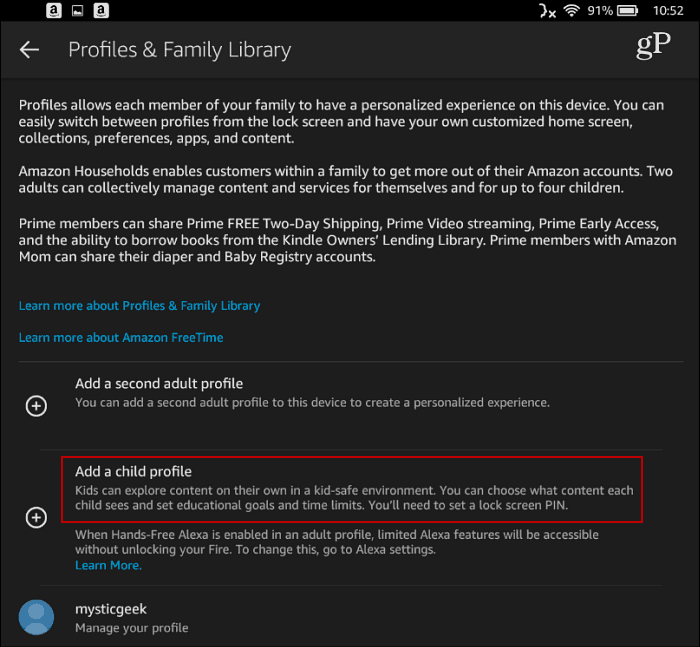
När du har ställt in PIN-koden för att skydda ditt konto guidas du genom att skapa deras användarnamn, profilbild, ställa in deras ålder och ett tema för användargränssnittet.
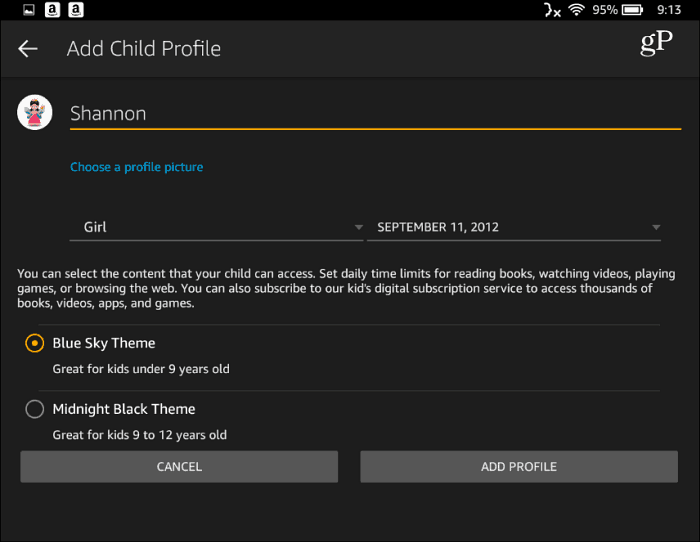
När profilen har skapats kan du använda föräldrarkontroller som är enkla att hantera. Du kan schemalägga tider när surfplattan inte kan användas, ställa in dagliga tidsgränser och till och med handplocka det tillgängliga innehållet. Styrningen har också smarta filter för webbåtkomst. Detta låter dig granska innehållet som ditt barn har webbåtkomst.
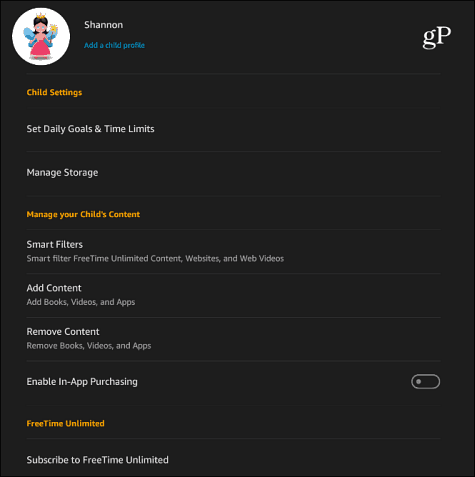
En annan cool funktion är möjligheten att ställa in dagligenutbildningsmål och tidsgränser. Du kan till exempel ställa in den så att ditt barn läser minst 45 minuter innan de får tillgång till något underhållningsinnehåll eller spel. Du kan också ställa in olika mål för vardagar och helger.
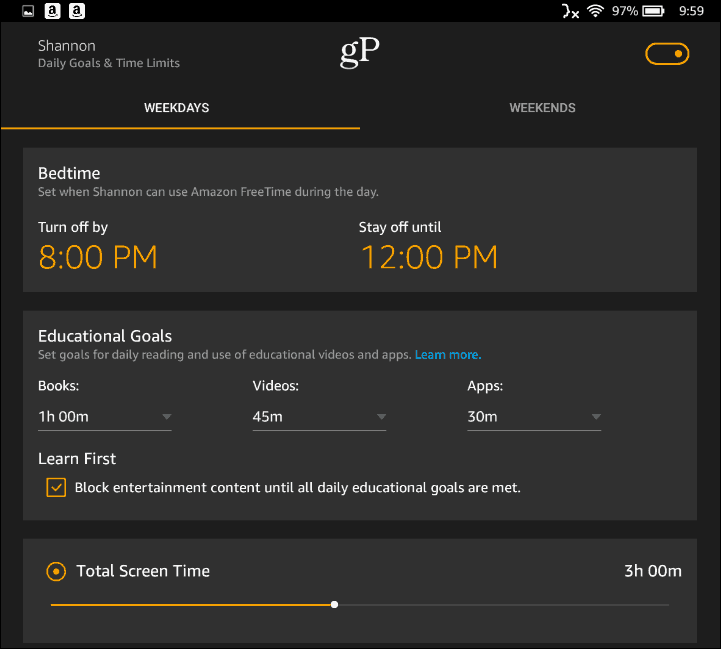
En annan tjänst från Amazon som är värd att överväga ärFri tid obegränsad. Det lägger till över 10 000 barnvänliga artiklar direkt, vilket gör det mycket lättare än att manuellt välja lämpligt innehåll från din samling eller hitta det i butiken. Det inkluderar barncentriska filmer, TV, böcker och pedagogiska appar och spel. Amazon erbjuder en kostnadsfri 30-dagars provperiod och är bara $ 2,99 / månad efter det om du är Prime-medlem.
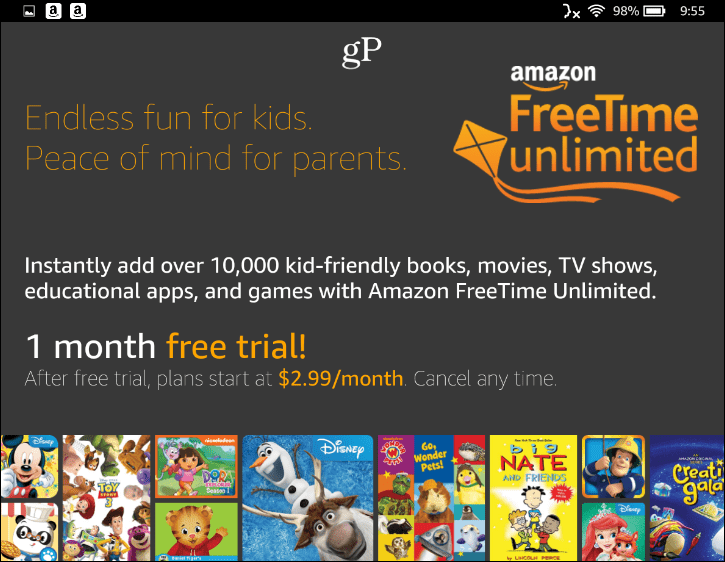
Att lägga till en andra vuxenprofil är inte så enkelt somdet finns på en typisk Android-enhet. Med det anpassade Fire OS kräver den andra vuxenprofilen att de har sitt eget Amazon-konto och ingår i en hushållsprofil. När du har installerat det kommer varje person att ha sin egen anpassade upplevelse och Alexa kan berätta röster från varandra. Bege sig till Inställningar> Profiler och familjebibliotek, tryck för att lägga till en vuxen och följ instruktionerna på skärmen.
Uppskattar du förmågan att dela din Fire-surfplatta med dina barn och sätta gränser och mål medan de använder den? Lämna en kommentar nedan och låt oss veta dina tankar.










Lämna en kommentar